Wi fi включается сам: WiFi Сам По Себе Включается На Смартфоне Android
Содержание
Как сделать так, чтобы смартфон автоматически включал Wi-Fi дома или на работе
Согласитесь, постоянно держать модуль Wi-Fi включенным — это не самая лучшая идея. В первую очередь потому, что он будет потихоньку «съедать» заряд батареи смартфона. При этом каждый раз отключать его, выходя из зоны беспроводной сети и включать, входя в нее снова — это тоже не сказать, чтобы удобный вариант. Однако вполне возможно настроить Android смартфоны таким образом, чтобы они самостоятельно включали Wi-Fi в определенных местах. Например, дома или на работе. Правда при работе этой функции будет постоянно работать GPS-модуль, который тоже может отнять какое-то количество заряда батареи.
Android-смартфон сам может определить, когда включить Wi-Fi
Стоит заметить, что эта функция доступна не на всех устройствах, а лишь на тех, которые имеют версию операционной системы Android 8.0 Oreo или выше. Так что имейте это ввиду. Функция автоматического включения Wi-Fi носит название Wi-Fi Scanning и принцип ее работы основан на том, что, во-первых, она функционирует на основе данных о местоположении, а, во-вторых, может самостоятельно переключаться между доверенными беспроводными сетями, даже если находится в зоне действия нескольких из них. Например, Wi-Fi Scanning будет выбирать ту, которая может предоставить лучшую скорость. То есть входя в определенную область, смартфон сам «поймет», есть ли тут сети и если есть, то подключится к ним. Ну а когда это произойдет, можете зайти на нашу страничку в Яндекс.Дзен и ознакомится с уникальными материалами из мира мобильных технологий.
Например, Wi-Fi Scanning будет выбирать ту, которая может предоставить лучшую скорость. То есть входя в определенную область, смартфон сам «поймет», есть ли тут сети и если есть, то подключится к ним. Ну а когда это произойдет, можете зайти на нашу страничку в Яндекс.Дзен и ознакомится с уникальными материалами из мира мобильных технологий.
Стоит заметить, что в силу того, что многие производители смартфонов имеют свои оболочки операционной системы Android, расположение этой функции может немного отличаться от модели к модели. Но в большинстве случаев вам нужно будет проследовать в раздел «Настройки» — «Сеть и Интернет» — «Wi-Fi» — «Настройки Wi-Fi». Тут вы и обнаружите опцию «Автоматическое включение Wi-Fi». Ее (простите за тавтологию) необходимо включить.
Читайте также: 5 лучших приложений, которые превратят ваш смартфон в Wi-Fi роутер
После того, как эта опция заработает, вам нужно будет проследовать в настройки беспроводных сетей и выставить там домашнюю сеть.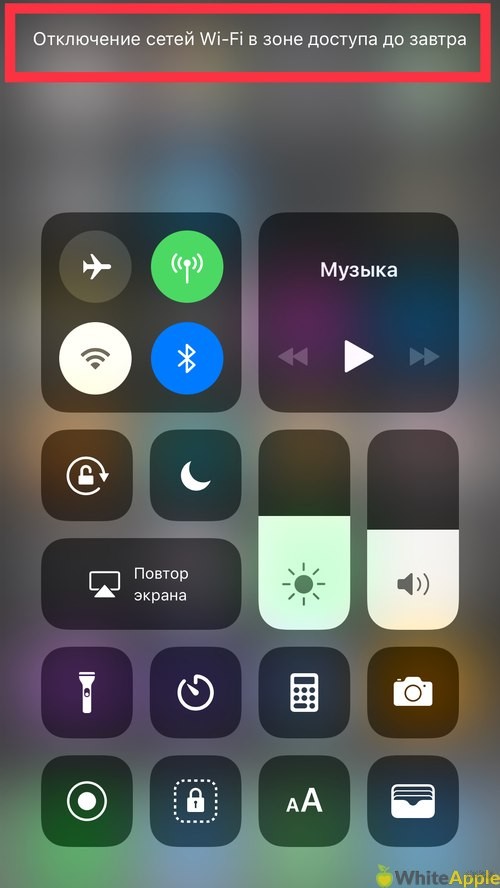 Это можно сделать, нажав на имя сети в списке и войдя в настройки. Там вы и обнаружите этот пункт. Также стоит заметить, что у вас на смартфоне должны быть включены все опции, связанные с геолокацией. В частности, определение местоположения. Если же эти опции были выставлены изначально и вы часто пользовались Google Maps для того, чтоб добраться, скажем, от дома до работы и обратно, то скорее всего эти места уже отмечены на картах.
Это можно сделать, нажав на имя сети в списке и войдя в настройки. Там вы и обнаружите этот пункт. Также стоит заметить, что у вас на смартфоне должны быть включены все опции, связанные с геолокацией. В частности, определение местоположения. Если же эти опции были выставлены изначально и вы часто пользовались Google Maps для того, чтоб добраться, скажем, от дома до работы и обратно, то скорее всего эти места уже отмечены на картах.
Теперь вам больше не придется заботится о том, чтобы выключать Wi-Fi при выходе из дома
А значит и сети, «привязанные» к этим местам с большой долей вероятности имеют такие же GPS-координаты и после включения Wi-Fi Scanning все заработает «само». Если же этого не произошло, то вам необходимо в настройках каждой из сетей задать параметры в ручную. Не переживайте, вбивать широту и долготу не придется. Нужно просто перевести Wi-Fi сеть в разряд доверенных.
- Теги
- Новичкам в Android
- Операционная система Android
Лонгриды для вас
Что делать, если завис смартфон на Android
При эксплуатации смартфона мы сталкиваемся с самими разными проблемами от плохой работы интернета до вылета из приложений. Но все это — мелочи на фоне по-настоящему серьезных неполадок. Представьте, пользуетесь вы своим устройством, а в какой-то момент телефон зависает и не реагирует ни на какие действия с вашей стороны. Более неприятную ситуацию представить сложно. Если вы стали жертвой подобной напасти, предлагаем разобраться, что делать, когда зависает телефон.
Но все это — мелочи на фоне по-настоящему серьезных неполадок. Представьте, пользуетесь вы своим устройством, а в какой-то момент телефон зависает и не реагирует ни на какие действия с вашей стороны. Более неприятную ситуацию представить сложно. Если вы стали жертвой подобной напасти, предлагаем разобраться, что делать, когда зависает телефон.
Читать далее
Что такое GetApps на смартфоне Xiaomi и можно ли его удалить
Владельцы смартфонов Xiaomi и большинства других устройств под управлением операционной системы Android привыкли скачивать приложения через Google Play. Это самый большой в мире магазин, который отличается удобством и безопасностью. Плюс ко всему он предустановлен изначально, а потому пользователю достаточно войти в аккаунт Google, чтобы начать скачивать необходимые программы. Но помимо Play Маркета обладатели смартфонов Xiaomi, Redmi и POCO могут заметить на своем устройстве еще один магазин приложений GetApps.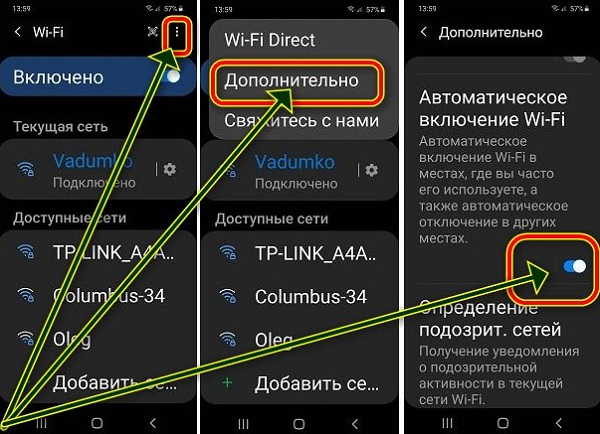 Разберемся, зачем он нужен и может ли стать заменой более привычного Google Play.
Разберемся, зачем он нужен и может ли стать заменой более привычного Google Play.
Читать далее
Можно ли восстановить переписку в Telegram после удаления
Мессенджер Telegram дает массу возможностей управления чатами. В частности, вы можете удалить отдельное сообщение или очистить всю переписку, если хочется полностью прекратить общение с человеком. Порой подобная функциональность приводит к целому ряду неудобств. Кто-то удаляет чаты случайно, а у кого-то после удаления возникает потребность вернуть сообщения. Попробуем разобраться, как восстановить переписку в Телеграм, и что для этого потребуется.
Читать далее
Новости партнеров
iPhone SE 2020 или iPhone SE 2022: какой смартфон выгоднее купить прямо сейчас
Кнопка включения умеет не только активировать iPhone. Вот 5 функций, о которых вы могли не знать
Как пропускать рекламные вставки на YouTube с iPhone в одно касание
Что полезного купить на АлиЭкспресс и не разориться.
 10 товаров, которые я хочу сам
10 товаров, которые я хочу сам
7 лучших способов исправить не включается Wi-Fi в Android
Простая перезагрузка может решить проблему. Но иногда вам придется изменить настройки вашего телефона. Некоторые вредоносные приложения также могут нести ответственность за это.
В этом руководстве мы выделим 7 способов решить проблему с отключением Wi-Fi в Android. Давайте перейдем к этому.
1. ОТКЛЮЧИТЬ РЕЖИМ ПОЛЕТА
Первое, что вы хотите сделать, когда ваше устройство Android не включает Wi-Fi, — это убедиться, что у вас не включен режим полета. Я знаю, это звучит странно, но такое случается с лучшими из нас. Некоторые устройства Android не включают Wi-Fi, если активен режим полета.
Программы для Windows, мобильные приложения, игры — ВСЁ БЕСПЛАТНО, в нашем закрытом телеграмм канале — Подписывайтесь:)
Проведите вниз по панели уведомлений и коснитесь значка самолета, чтобы отключить режим полета. Кроме того, вы можете перейти в «Настройки»> «Сеть и Интернет»> «Дополнительно» и выключить режим полета.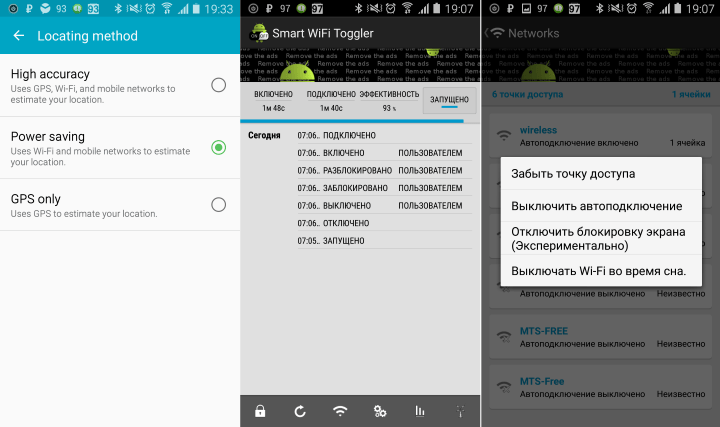
Если режим полета отключен, вы также можете включить его и снова отключить. Вы будете удивлены, сколько раз это сработает.
2. ОТКЛЮЧИТЕ РЕЖИМ СВЕРХВЫСОКОГО ЭНЕРГОСБЕРЕЖЕНИЯ.
Некоторые модели смартфонов Android имеют специальные / расширенные возможности экономии заряда аккумулятора, которые могут отключать такие функции подключения, как Wi-Fi и Bluetooth.
Этот тип энергосбережения обычно называют «режимом ультра энергосбережения» и доступен на некоторых устройствах Samsung и моделях других производителей телефонов Android.
Когда он включен, режим сверхвысокого энергосбережения позволяет использовать только некоторые основные функции / приложения на вашем телефоне (телефонные звонки, сообщения и т. д.) Возможно, вы не сможете использовать Wi-Fi или сотовую связь.
Если в вашем телефоне Android есть режим сверхвысокого энергосбережения, отключите его и проверьте, можете ли вы теперь включить опцию Wi-Fi.
Вы можете найти режим сверхэнергосбережения в разделе «Батарея» меню настроек Android («Настройки»> «Батарея»> «Режим сверхвысокого энергосбережения»).
3. СБРОСИТЬ НАСТРОЙКИ СЕТИ.
Если на вашем смартфоне нет режима сверхвысокого энергосбережения и включение / выключение режима полета (в методе № 1) не решает проблему с не включением Wi-Fi Android, тогда вам следует сбросить настройки сети вашего устройства.
Сброс настроек сети — верный способ решить проблемы, связанные с Wi-Fi / Bluetooth на вашем смартфоне Android. Он возвращает сетевые конфигурации к состоянию, в котором они были при покупке устройства. Выполните следующие действия, чтобы сбросить настройки сети на телефоне Android.
Шаг 1. Запустите меню «Настройки Android» и выберите «Система».
Шаг 2: Затем выберите «Дополнительно».
Шаг 3. Нажмите «Сбросить».
Шаг 4. Выберите «Сбросить настройки Wi-Fi, мобильного телефона и Bluetooth».
Шаг 5: Нажмите кнопку «Сбросить настройки», расположенную внизу следующей страницы.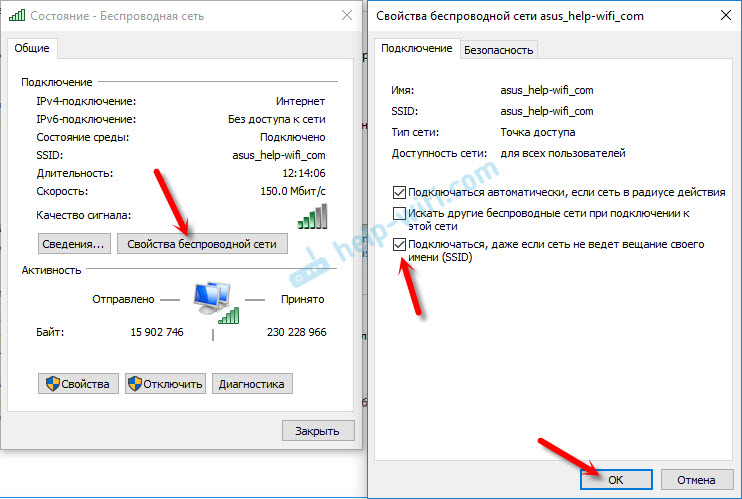
Вам будет предложено ввести пароль вашего устройства, PIN-код или использовать биометрическую аутентификацию (отпечаток пальца, Face ID и т. д.), Чтобы подтвердить действие.
4. ПЕРЕЗАГРУЗИТЕ УСТРОЙСТВО.
Если Android Wi-Fi по-прежнему не включается после сброса сети, попробуйте перезагрузить устройство. Это может помочь устранить любые текущие процессы, которые могут вызывать сбой в работе Wi-Fi устройства.
5. ПРОВЕРЬТЕ НАЛИЧИЕ ВРЕДОНОСНОГО ПО.
Вредоносные приложения могут нарушить конфигурацию сети вашего устройства. Если на вашем устройстве Android не включается Wi-Fi, проверьте, не выглядят ли какие-либо из недавно установленных приложений странными или незнакомыми . Если вы их обнаружите, удалите их.
Перейдите в «Настройки»> «Приложения и уведомления»> «Просмотреть все приложения», чтобы просмотреть список всех приложений, установленных на вашем устройстве. Просмотрите список и заблокируйте или удалите все незнакомые приложения / вредоносные программы .
Вы должны особенно проверить приложения, которые вы почти не используете, приложения, которые вы не помните, устанавливали / не устанавливали, или приложения, которые вы загрузили из неизвестных источников / сайтов.
6. ВОССТАНОВИТЬ ЗАВОДСКИЕ НАСТРОЙКИ.
Восстановление заводских настроек вашего устройства также может помочь решить любую проблему, из-за которой Wi-Fi не включается. Однако это следует использовать в крайнем случае, если все другие исправления, упомянутые выше, не помогли.
Восстановление заводских настроек устройства приведет к удалению всех ваших настроек и файлов из внутренней памяти телефона. Вы должны узнать больше о том, что происходит с вашим устройством, когда вы его форматируете, прежде чем переходить к шагам ниже.
Шаг 1. Откройте меню «Настройки» и выберите «Система».
Шаг 2. Нажмите на раскрывающийся список «Дополнительно» и выберите «Сбросить».
>
Шаг 3: Затем выберите «Стереть все данные (сброс к заводским настройкам)».
Шаг 4: Нажмите кнопку «Удалить все данные» и введите пароль или PIN-код вашего устройства, чтобы продолжить.
7. ПОСЕТИТЕ ТЕХНИКА.
Если ни один из упомянутых выше советов по устранению неполадок не устраняет сбой Wi-Fi на вашем Android-устройстве, вам следует отнести свое устройство в опытный центр по ремонту смартфонов — проблема может быть связана с оборудованием.
Проблема может быть связана с неисправной или поврежденной микросхемой Wi-Fi. Опытный специалист по смартфонам может лучше всего диагностировать и устранять проблемы, связанные с оборудованием.
Если телефон новый и ему меньше года, скорее всего, на него все еще распространяется гарантия. В этом случае вам следует вернуть телефон в магазин, где вы его купили. Они либо исправят эту проблему бесплатно, либо предоставят вам замену.
ПРИСОЕДИНИТЬСЯ
В наши дни все происходит в Интернете. Вы упустите кучу вещей, если не сможете подключиться к Интернету. Если у вас есть смартфон Android, на котором не включается Wi-Fi, эти советы по устранению неполадок, безусловно, помогут вам это исправить.
Программы для Windows, мобильные приложения, игры — ВСЁ БЕСПЛАТНО, в нашем закрытом телеграмм канале — Подписывайтесь:)
4 способа остановить автоматическое включение Wi-Fi на Android
Вы хотите, чтобы WiFi не включался автоматически на вашем телефоне Android? В последних версиях Android появилась функция, которую Google тайно добавил в настройки Wi-Fi. Вы когда-нибудь замечали, что Wi-Fi на вашем Android-смартфоне автоматически включается через некоторое время после его выключения? В этом чтении мы поможем вам остановить автоматическое включение Wi-Fi на Android.
Способы остановить автоматическое включение Wi-Fi на Android
Содержание
Вот несколько простых способов, которые можно попробовать, если вы хотите, чтобы Wi-Fi включался автоматически на вашем Android. Обратите внимание, что шаги могут немного отличаться на разных смартфонах. Если вы не найдете какой-либо настройки в указанном месте, попробуйте найти ее с помощью панели поиска в приложении «Настройки».
Обратите внимание, что шаги могут немного отличаться на разных смартфонах. Если вы не найдете какой-либо настройки в указанном месте, попробуйте найти ее с помощью панели поиска в приложении «Настройки».
Отключить функцию автоматического включения Wi-Fi в настройках
Это функция от Google, которая автоматически включает Wi-Fi, даже если вы отключили ее вручную. Эта функция должна была быть полезной, но ситуация варьируется от человека к человеку. Вот пошаговое руководство, которому вы можете следовать, чтобы отключить эту функцию, чтобы она больше не включала ваш WiFi автоматически.
1. Перейдите в Настройки на своем телефоне.
2. Теперь перейдите к опции Сеть и Интернет , а затем выберите опцию Интернет .
3. Затем нажмите Настройки сети в нижней части страницы.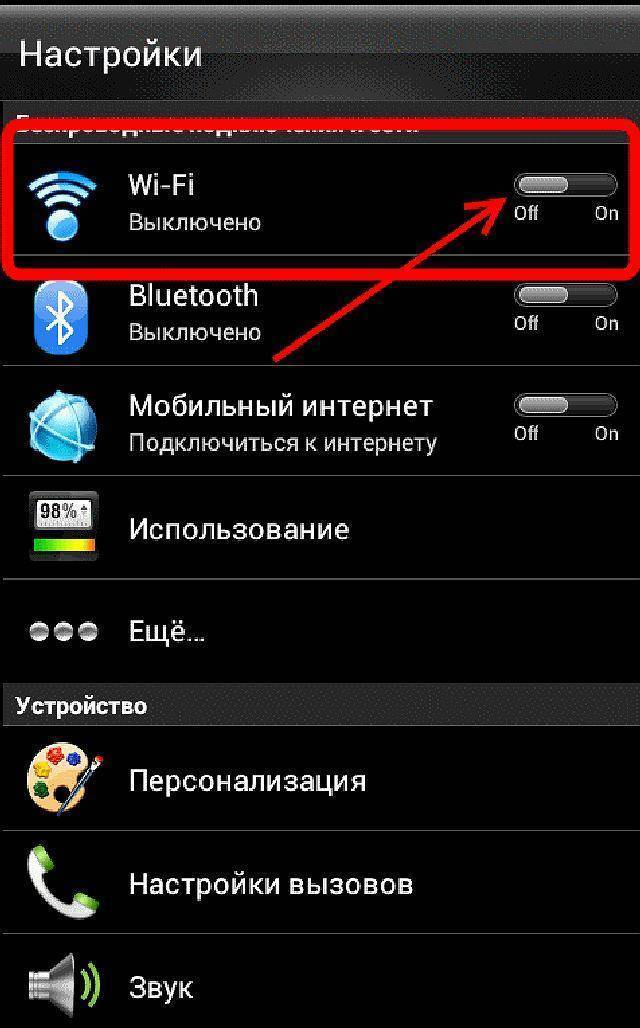
4. Здесь выключите Включите Wi-Fi автоматически в верхней части страницы.
Пока вы находитесь на этой странице, вы также можете отключить уведомление для общедоступных сетей. Подключение к неизвестной открытой сети представляет угрозу для вашей конфиденциальности, поэтому убедитесь, что вы не подключаетесь к неизвестным открытым сетям.
Отключить функцию автоматического отключения Wi-Fi в One UI
Если у вас есть смартфон Samsung, описанный выше метод вам не подойдет, так как меню настроек отличается в One UI. Выполните следующие действия, чтобы отключить функцию автоматического отключения Wi-Fi на смартфонах Samsung Galaxy.
1. Откройте меню Настройки и перейдите к Подключения .
2. Здесь коснитесь опции WiFi на следующей странице.
3. Теперь коснитесь трехточечного меню в правом верхнем углу и выберите Intelligent Wi-Fi .
4. Здесь отключите «Автоматическое включение/выключение Wi-Fi» с помощью предоставленного переключателя.
Эта функция на смартфонах Samsung управляет Wi-Fi в зависимости от местоположения. Таким образом, после отключения этой функции ваш телефон больше не будет автоматически включать или выключать Wi-Fi.
Отключить функцию адаптивного подключения в настройках
Адаптивное подключение — это функция, которая продлевает срок службы батареи смартфона за счет автоматического управления сетевыми подключениями. Эта функция может автоматически включать Wi-Fi на вашем устройстве. Следуйте инструкциям, чтобы отключить ее в настройках телефона.
1. Откройте Настройки и перейдите к Сеть и Интернет .
2. Прокрутите вниз до самого низа, чтобы перейти к опции Adaptive Connectivity .
3. Здесь коснитесь параметра Adaptive Connectivity , чтобы отключить его .
После отключения этой функции Wi-Fi не будет включаться или выключаться автоматически независимо от состояния подключения вашего телефона. Если этот метод не сработал для вас, вы можете попробовать другие методы ниже.
Отзыв разрешений Wi-Fi от сторонних приложений
Некоторым приложениям может по-прежнему требоваться доступ к управлению Wi-Fi для правильной работы, это может создать проблемы для вас. Выполните следующие действия, чтобы отозвать разрешение на управление Wi-Fi от сторонних приложений. Вот как это можно сделать:
1. Откройте Настройки на своем телефоне и перейдите в Приложения .
2. Здесь коснитесь трехточечного меню значка в правом верхнем углу и выберите Специальный доступ .
3. Теперь найдите разрешение Wi-Fi Control и откройте его.
4. Вы увидите список приложений, которые имеют разрешение «Управление Wi-Fi» .
Теперь просто запретите доступ к Wi-Fi Control для приложений с помощью предоставленного переключателя. Этот трюк может сработать для вас, если на вашем телефоне установлено много приложений, которые имеют доступ к различным разрешениям на вашем смартфоне.
Часто задаваемые вопросы
В: Почему Wi-Fi на моем смартфоне включается автоматически?
A: Wi-Fi на вашем смартфоне может включиться из-за функции Google Wi-Fi Wakeup. Он включает Wi-Fi всякий раз, когда обнаруживается сохраненная сеть и пытается повторно подключиться к ней. Вы можете попробовать эти методы, чтобы отключить эту функцию на вашем смартфоне.
В: Что такое функция «Автоматически включать Wi-Fi» на смартфонах Android?
А: Эта функция автоматически включает и выключает Wi-Fi вашего смартфона в зависимости от местоположения.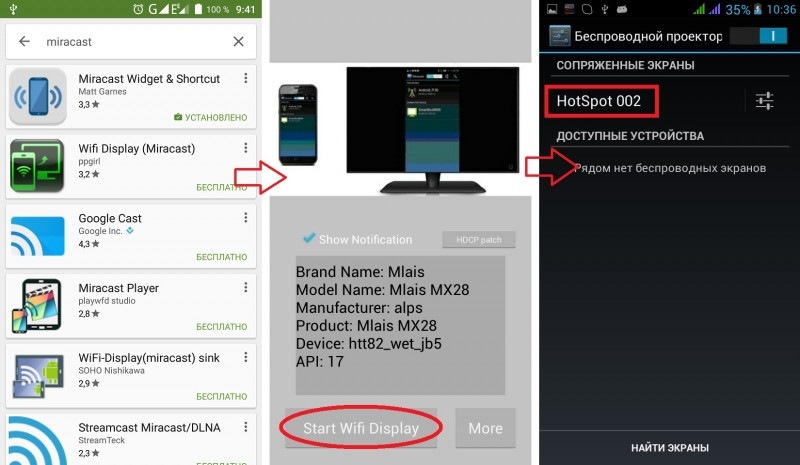 Это не только экономит заряд батареи вашего смартфона, но и экономит ваши мобильные данные.
Это не только экономит заряд батареи вашего смартфона, но и экономит ваши мобильные данные.
Подведение итогов
Вот как вы можете запретить WIFI автоматически включаться на вашем Android-смартфоне. Эта функция доступна только в последней версии Android и может быть недоступна в предыдущих версиях. Ознакомьтесь с другими полезными советами, указанными ниже, и следите за обновлениями GadgetsToUse, чтобы узнать больше о таких чтениях.
Подробнее:
- Как исправить Android, подключенный к Wi-Fi, но нет проблем с Интернетом
- Как включить вызовы через Wi-Fi на iPhone: поддерживаемые операторы связи, модели и т. д.
- 3 способа найти пароль подключенного WiFi на Android или iPhone
- 10 способов исправить звонки, которые не работают при подключении к Wi-Fi
Вы также можете следить за нашими новостями по Новости Google или получать советы и рекомендации, обзоры смартфонов и гаджетов, присоединяйтесь GadgetsToUse Telegram Group или для получения последних видеообзоров подпишитесь GadgetsToUse на канал Youtube.

Wi-Fi — Мой Wi-Fi включается случайным образом и автоматически.
спросил
Изменено
8 лет, 7 месяцев назад
Просмотрено
110 тысяч раз
Я никогда не включаю Wi-Fi, потому что у меня безлимитный тарифный план. Я недавно заметил, что он автономно включается случайным образом.
Как мне найти виновника, который продолжает включать мой WiFi? Есть ли способ поймать приложение, которое запустило намерение включения Wi-Fi?
До сих пор я выполнял поиск вслепую и все еще замечаю, что мой WiFi включается. Заранее спасибо! У меня Nexus 4 под управлением Android 4.4
- wi-fi
- 4.4-kitkat
2
KitKat имеет функцию, при которой при отключении Wi-Fi он периодически сканирует сети, чтобы обеспечить работу определения местоположения на основе Wi-Fi. Чтобы отключить это: —
Чтобы отключить это: —
- Перейдите в настройки Wi-Fi
- В дополнительном меню (три точки) выберите Дополнительно
- Снимите флажок Сканирование всегда доступно
Даже когда приложение полностью включает Wi-Fi, это делается не намеренно; скорее, это делается путем вызова метода WifiManager.setWifiEnabled . Это могут делать только приложения с разрешением «подключаться и отключаться от Wi-Fi».
1
Если это не та функция KitKat, о которой упоминал Дэн, и интервалы достаточно короткие (например, это происходит хотя бы один раз, пока вы спите ночью):
- включить отладку по USB
- подключите ваше устройство к компьютеру через USB
- на вашем ПК запустите
adb logcat | тройник wifi.log - иди спать
- на следующее утро нажмите Ctrl + C
- проверьте
wifi., чтобы увидеть, когда он был запущен (и, надеюсь, кем) log
log
По крайней мере, это должно помочь сузить круг вопросов. Даже если в нем явно не указано «Приложение X запускает WiFi», вы можете проверить шаблоны, например «всегда, когда Wi-Fi был включен, я нахожу событие Z приложения X, упомянутое несколькими строками ранее». Хороший показатель, что тогда это может быть связано с X. Поэтому проверьте, есть ли у X запрошенные (и предоставленные) какие-либо сетевые (или «грубое местоположение») разрешения, а если нет, то вряд ли это ваш кандидат. В противном случае попробуйте отключить/заморозить/удалить его и посмотреть, исчезла ли ваша проблема. Если да, то нашли — если нет, повторите со следующим.
2
У меня была такая же проблема с моим устройством (Примечание 3). T-Mobile, похоже, не имеет функции «Оптимизатор подключения» в своей линейке телефонов. В случае с T-mo функция, которую необходимо отключить, — это «Менеджер Wi-Fi».
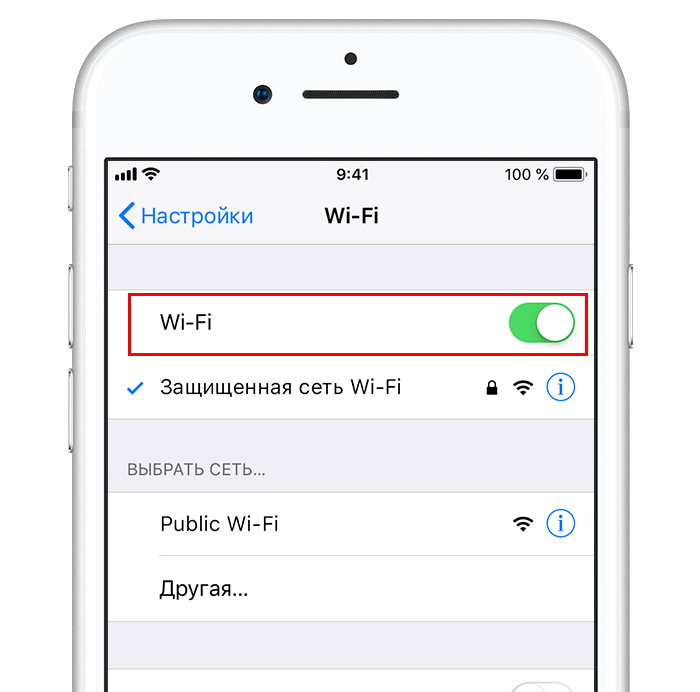 10 товаров, которые я хочу сам
10 товаров, которые я хочу сам
 log
log